Microsoft Endpoint Configuration Manager ( SCCM )
Merhabalar sizelere son dönemlerde yenilenen yapısıyla popülerliği artan ve özelikle büyük ve dağınık yapıların yönetimi için olmazsa olmaz sayılacak Microsoft ürünü ‘Microsoft Endpoint Configuration Manager’ dan bahsetmek istiyorum. Eski adıyla System Center Configuration Manager olan ürün 2019 yılının Ekim ayında yayınlanan 1910 güncellemesiyle artık Microsoft Endpoint Configuration Manager ismini aldı ve bu yeni güncellemeyle birlikte Ignite 2019’da tanıtılan ”Microsoft Endpoint Manager” çözümünün bir parçası haline geldi.
“ Peki biz bu MECM ile neler yapabiliriz ? “ sorusuna ilerleyen yazılarda daha detaylı bilgiler vermek istiyorum ama kısaca bahsedecek olursak;
Uygulama Yönetimi
İşletim Sistemi Dağıtımı
Uç Nokta Koruma
Envanter
Raporlama
Uzaktan Yönetim
Yazılım Kullanım Ölçümü
Ve bu yazdıklarımın alt kırılımları olarak bir çok detaylı özellikleri içersinde barındırmakta. Ayrıca Microsoft Endpoint Manager çatısı altında ortak yönetim yöntemiyle herhangi bir ek ücret ödemeden MECM konsolumuzu buluta ekleyip Microsoft Intune ürünün özelliklerinden de yararlanabiliriz.
Kısa bir ön bilgilendirmeden sonra MECM kurulumuna başlamadan önce yapmamız gereken birkaç ön hazırlık bulunmakta. MECM veritabanı olarak SQL kullanmakta uygun şekilde SQL Server kurulum ve konfigürasyonunu bir sonraki yazıda anlatayacağım.Bu bölümde Active Directory ve sunucu üzerinde yapmamız gereken işlemlerle başlayacağım. İlk olarak Windows Assessment and Deployment Kit (Windows ADK) ve Windows PE Add-on kurulumu yapacağım. Aşağıda verdiğim link üzerinden ConfigMgr sürümüne uygun olanı seçip indiriyoruz.
Windows 10 için destek – Configuration Manager | Microsoft Docs Sürüm Kontrolü
Download and install the Windows ADK | Microsoft Docs – İndirme Merkezi
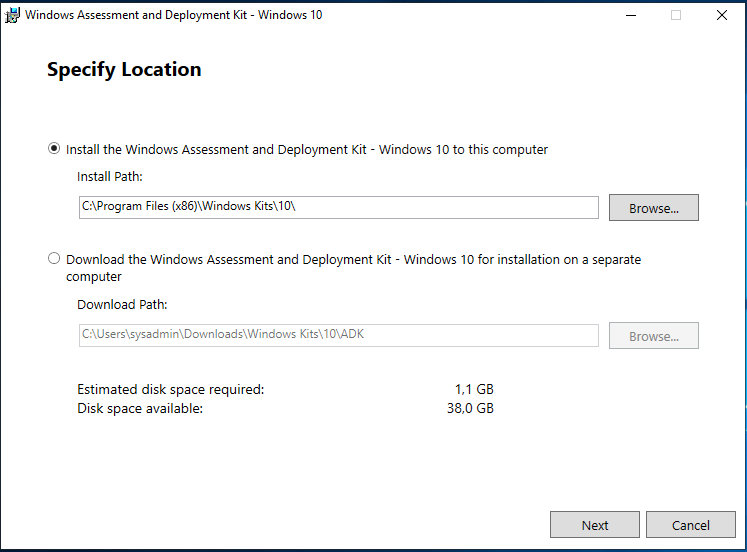
İndirdiğimiz uygulamayı çalıştırıyoruz, bu ekranda bize yükleme tercihimizi soruyor burada mevcut sunucuya kurulum yapacağımız için varsayılan olarak gelen yükleme yerini seçerek ilerliyoruz.
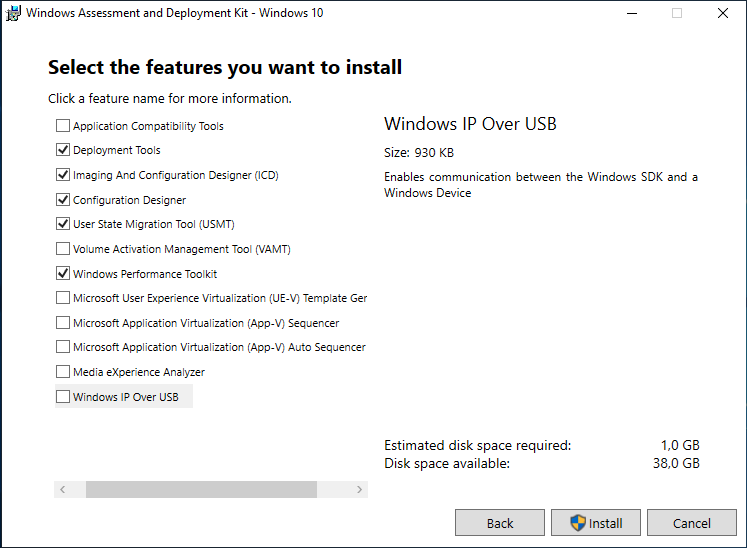
Bu adımda varsayılan olarak gelen özelliklerini görüntülüyoruz. İhtiyaca bağlı olarak bunlara ekleme ve çıkarma yapabiliriz. Burada USMDT ve Deployment Tools dışında ihtiyacımız olan bir özellik yok isteğe bağlı olarak sadece bu ikisinide yükleyebilirsiniz yada kullanmak istediğiniz özellikleride seçip devam edebilirsiniz. “Install” seçeneği ile yüklemeyi başlatıyoruz.
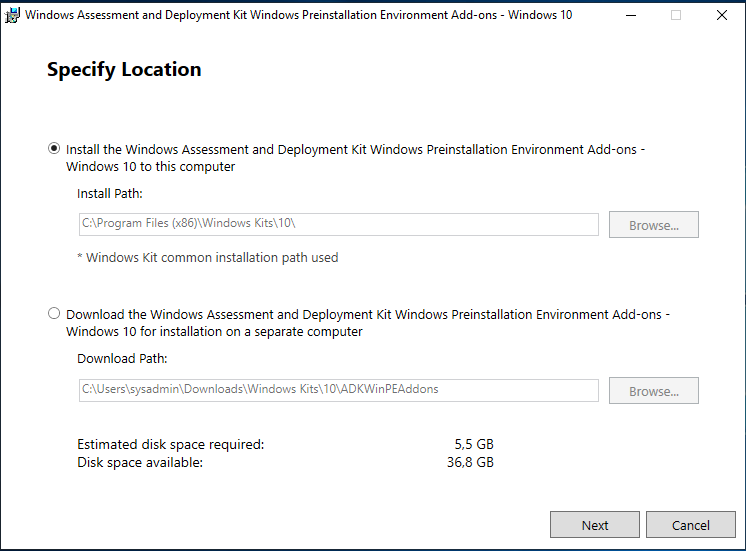
Bu adımda yüklemesini yaptığımız ADK için Windows Preinstallation Enviroment (Windows PE) eklentisini yükleyeceğiz.
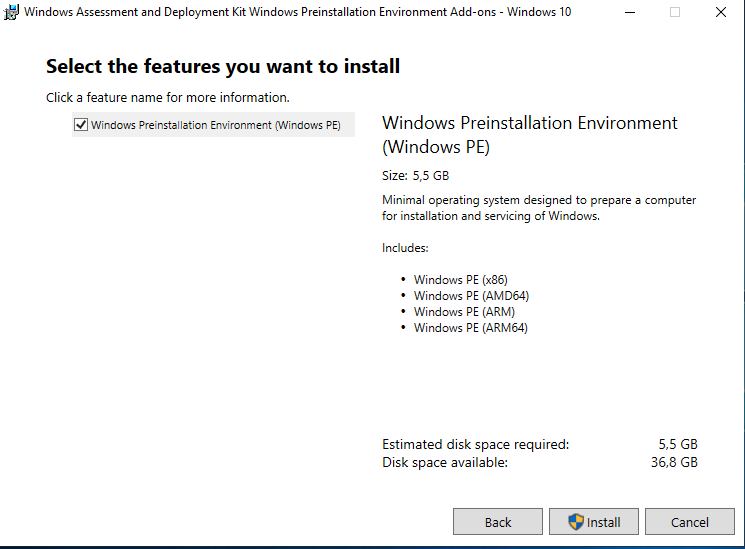
Tek bir eklenti yüklediğimiz için sadece Win-PE ve kaplayacağı alanı görüntüleyebiliyoruz. “Install” seçeneği ile yüklemeyi başlatıyoruz.
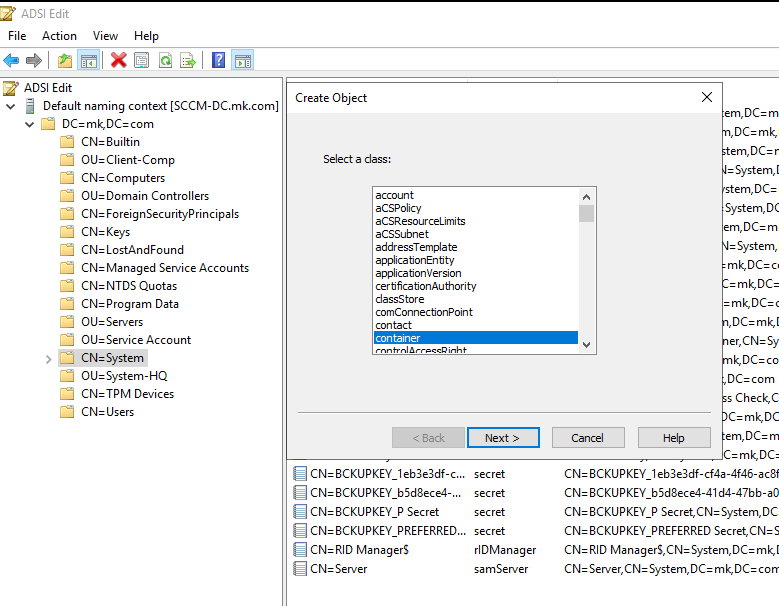
Sonra ki adımda Active Directory üzerinde schema genişletme işlemi yapacağız. İlk olarak ADSI Edit aracını kullanarak ‘’System’’ içerisine yeni bir container oluşturuyoruz.
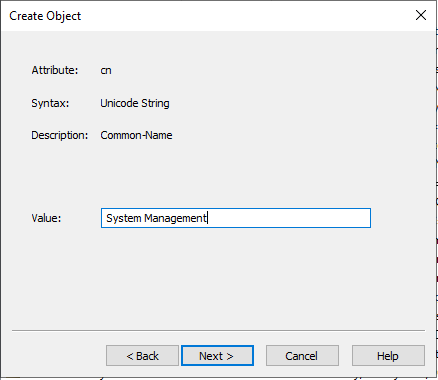
System management adıyla oluşturduğumuz bu container MECM sunucumuzun AD üzerindeki verilere erişimesini ve işlem yapabilmesini sağlayacak. Tabi gerekli izinlerin tanımlanması gerekiyor.
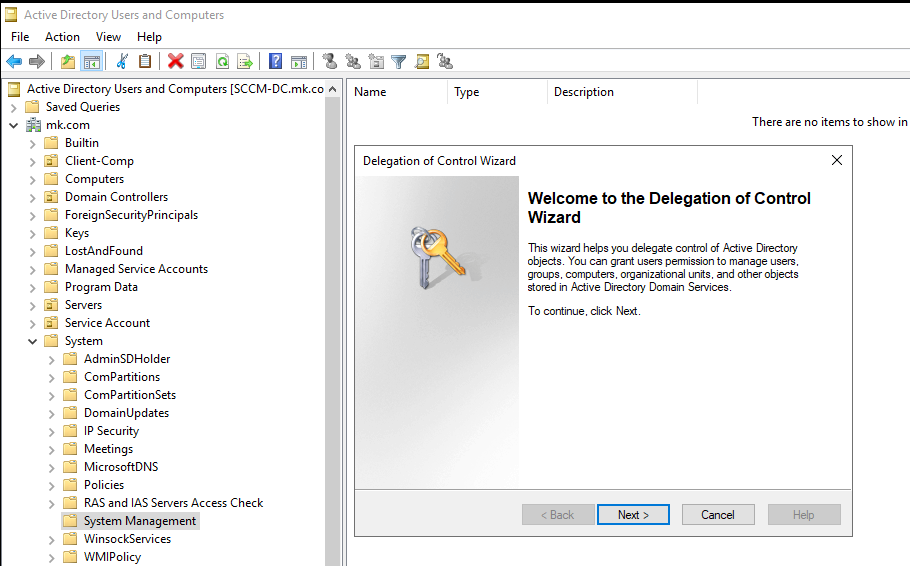
Bunun için ‘Active Directory Users and Computers’ aracını açıyoruz. Standart ekranda ‘System’ konteynerini göremeyebilirsiniz, görüntülemek için üst barda bulunan View sekmesine gelip “Advanced Features” özelliğini işaretlemeniz gerekiyor.Daha sonra ‘System Management’ konteynerına sağ tıklayıp ‘Delegate Control’ seçimini yapıyoruz.
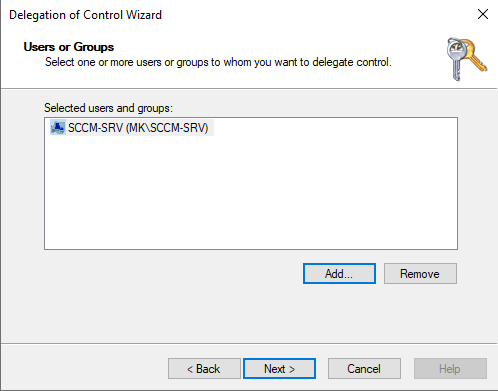
Bir sonraki ekranda yetkilendirme yapmak istediğimiz kullanıcı yada grupları seçmemizi istiyor. Burada MECM sunucumuzun bilgisayar hesabını ekleyip devam ediyoruz.
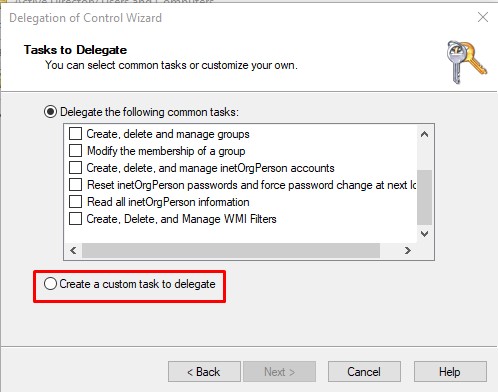
Bu adımda seçtiğimiz kullanıcıya varsayılan olarak oluşturulmuş yetkileri verebilir yada kendimiz bir yetkilendirme şekli tanımlayabiliriz. ‘’Create a custom task to delegate” ile devam ediyoruz.
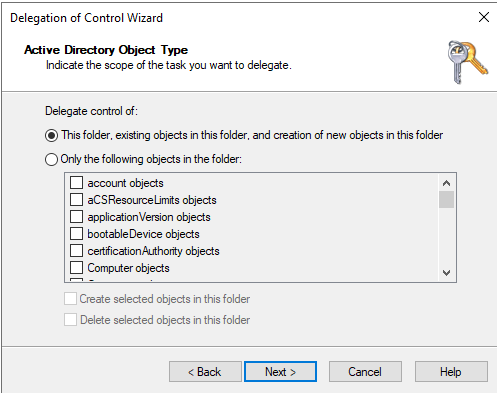
Burada bu klasör içerisinde bulunan ve yeni eklenecek tüm nesneler için bir izine ihtiyacımız olduğu için ilk seçenekle devam edeceğiz. Diğer seçenekte istediğiniz objeler için silme , oluşturma yada her iki iznide verebilirsiniz.
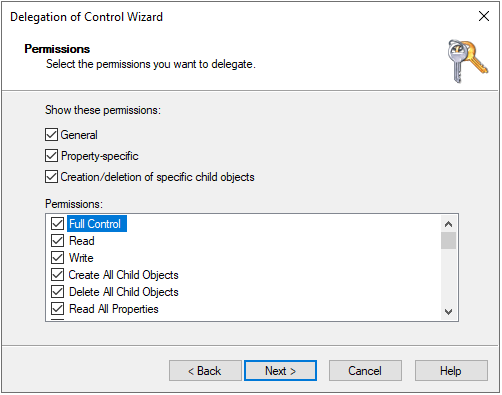
Seçtiğimiz klasör içerisinde kullanıcının yapabileceği işlemler için izinlerini veriyoruz bu senaryoda’ Full control ‘ olarak tüm yetkileri veriyoruz.
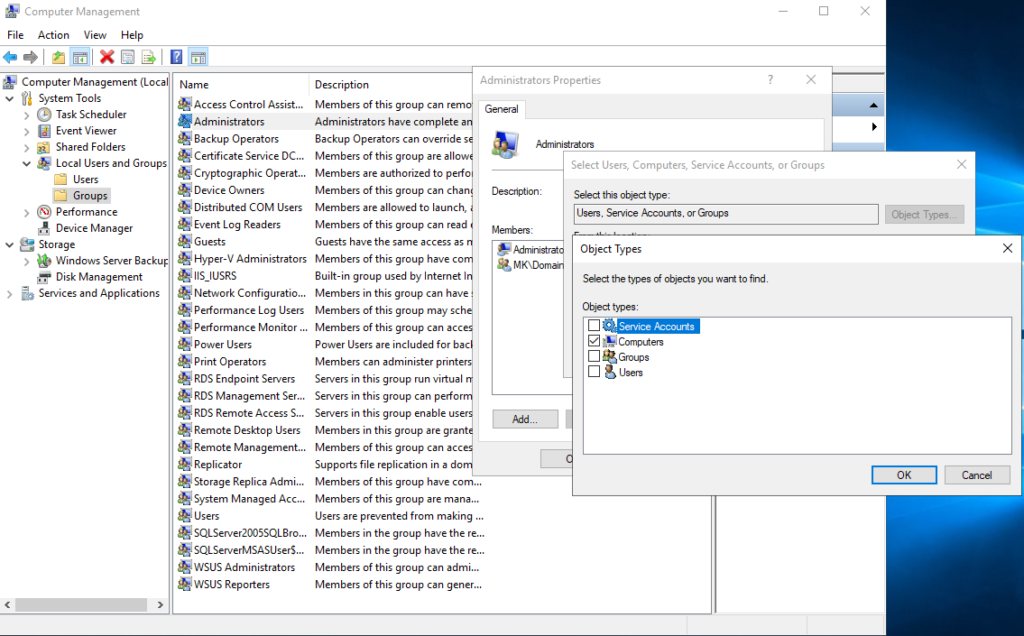
AD üzerindeki yetkilendirme işleminden sonra MECM sunucumuza dönüyoruz ve sunucun bilgisayar hesabını local administrator grubunun üyesi yapıyoruz.
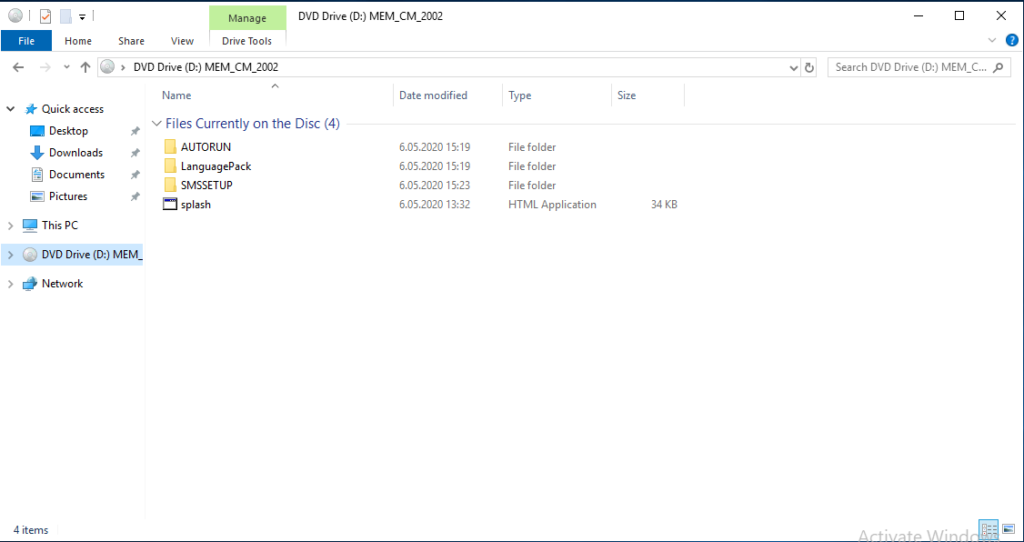
Son olarak MECM kurulum dosyaları içinde bulunan ‘extadsch.exe ‘ yi çalıştırarak şema genişletme işlemlerini tamamlayacağız. Aşağıda ki link üzerinden MECM i ISO olarak indirebilirsiniz.
https://www.microsoft.com/en-us/evalcenter/evaluate-microsoft-endpoint-configuration-manager
ISO muzu indirdikten sonra sunucumuza yerleştiriyoruz.
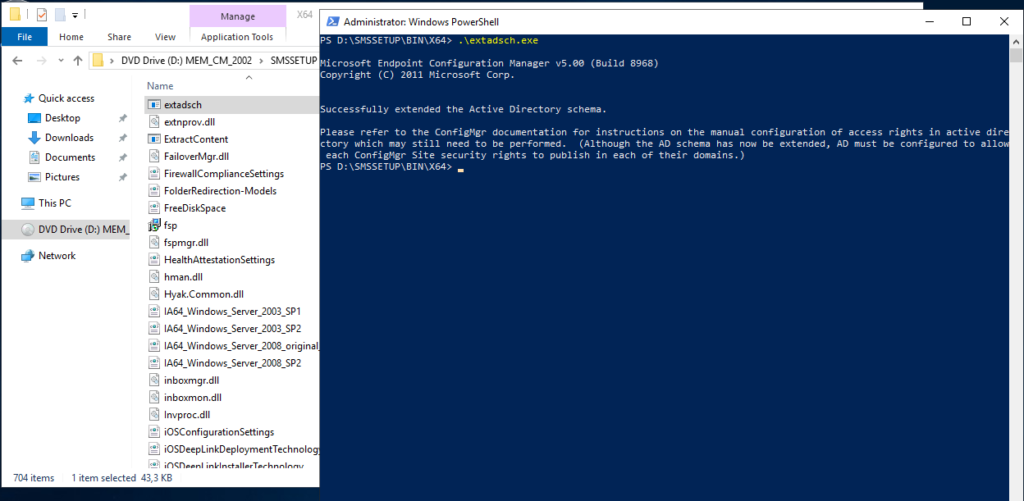
Çalıştıracağımız exe SMSSETUP -> BIN -> X64 altında bulunmaktadır bu klasör yolunu açıp exe yi konrol ediyoruz.Sonra bu exe’yi Powershell üzerinde ‘Run as Administrator’ olarak çalıştırıyoruz.
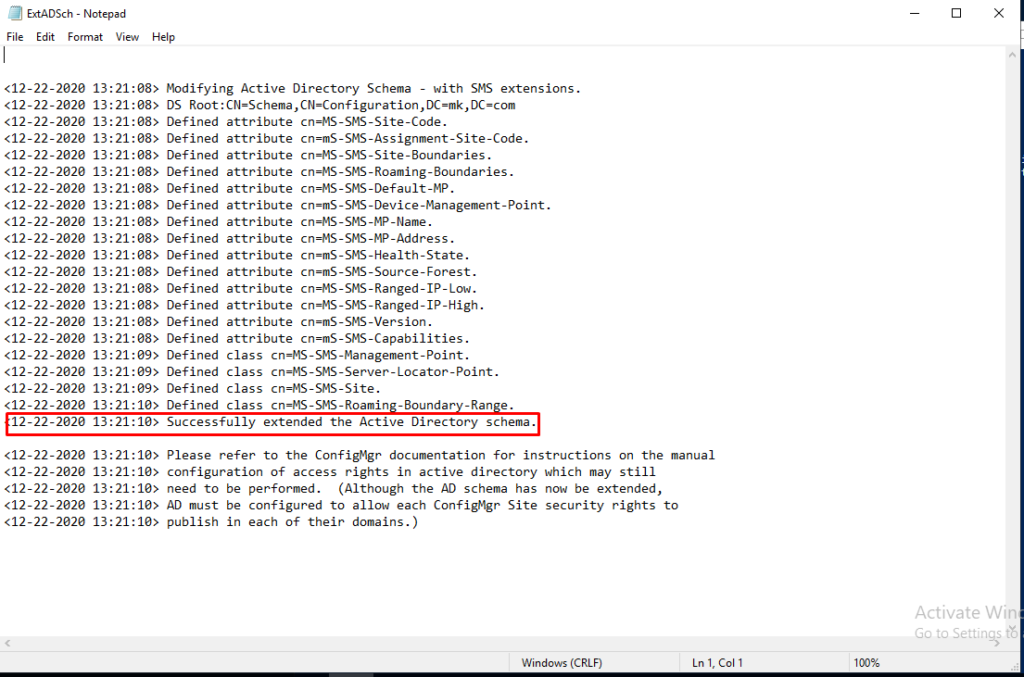
İşlem tamamladıktan sonra kök dizinin altında ‘ ExtADSch’ adında kısa bir log dosyası oluşmakta.Buradan yapılan işlemleri görüntüleyebiliriz.

ExtADSch kısa bir özet bilgi bize vermekte detaylı olarak yapılan işlemleri incelemek isterseniz SMSSETUP -> BIN -> X64 yolunun altında “ ConfigMgr_ad_schema.ldf” adında bir log dosyası oluşmakta , bu dosyayı notepad ile açıp inceleyebilirsiniz.
Bir sonraki yazıda MECM CB için SQL Server kurulum ve konfigürasyonunu anlatacağım. Görüşmek üzere.

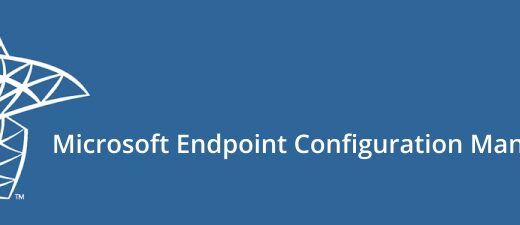


Hayırlı olsun kardeşim güzel yazı